Exaile is een krachtige en veelzijdige open-source muziekspeler en muziekbibliotheekorganisator, ontworpen voor Unix-achtige besturingssystemen. Het ondersteunt een breed scala aan audioformaten, waaronder MP3, FLAC, Ogg Vorbis en AAC, en biedt functies zoals slimme afspeellijsten, automatisch ophalen van albumhoezen en uitgebreide ondersteuning voor plug-ins. Exaile bevat ook geavanceerde taggingmogelijkheden, het ophalen van songteksten en integratie met online radiodiensten, waardoor het een uitstekende keuze is voor gebruikers die een uitgebreide en aanpasbare muziekspeler nodig hebben.
Om Exaile op Fedora 40 of 39 te installeren, kun je de Fedora AppStream repository gebruiken voor een eenvoudig installatieproces. Als alternatief kunt u ervoor kiezen om te installeren via Flatpak van Flathub, wat een flexibelere en vaak actuelere installatie biedt. Deze gids behandelt beide methoden om ervoor te zorgen dat je Exaile gemakkelijk op je Fedora systeem kunt instellen.
Methode 1: Installeer Exaile via Fedora's Appstream
Update Fedora Linux voordat je Exaile installeert
Voordat je Exaile of welke nieuwe software dan ook installeert, is het essentieel om je Fedora Linux systeem up-to-date te houden. Regelmatige updates zorgen ervoor dat alle vereiste afhankelijkheden aanwezig zijn en helpen compatibiliteitsproblemen tijdens de installatie te voorkomen.
Om je Fedora Linux systeem bij te werken, open je een terminalvenster en voer je de volgende opdracht uit:
sudo dnf upgrade --refreshMet deze opdracht wordt de cache van uw repository vernieuwd en worden alle geïnstalleerde pakketten geüpgraded naar hun nieuwste versies, zodat uw systeem is voorbereid op de volgende stappen.
Installeer Exaile via DNF-opdracht
Zodra uw systeem up-to-date is, kunt u doorgaan met het installeren van Exaile. De DNF pakketbeheerder is de handigste en meest aanbevolen methode voor Fedora gebruikers. DNF richt zich op de nieuwste releases en zorgt voor frequente updates, zodat u zeker weet dat u de meest recente versie van Exaile installeert, of hoogstens één versie later.
Om Exaile te installeren met behulp van de DNF-pakketbeheerder, voert u de volgende opdracht in uw terminal in:
sudo dnf install exaileDit commando haalt Exaile op uit de Fedora repository en installeert het op je systeem. De DNF-pakketbeheerder handelt alle vereiste afhankelijkheden af, waardoor het installatieproces soepel en efficiënt verloopt.
Methode 2: Installeer Exaile via Flatpak en Flathub
Naast het gebruik van de DNF-pakketbeheerder, kun je Exaile op je Fedora Linux-systeem installeren met behulp van Flatpak en Flathub. Flatpak is een alternatieve pakketbeheerder die consequent de meest up-to-date versie van de software biedt. Hoewel Fedora en vergelijkbare distributies zich over het algemeen richten op het aanbieden van de nieuwste pakketten, kan het gebruik van Flatpak nuttig zijn, afhankelijk van de gebruikersvoorkeuren.
Schakel Flathub Repository in voor Exaile-installatie
Voordat u Exaile met Flatpak installeert, moet u de Flathub-repository inschakelen, die vele applicaties host, waaronder Exaile. Om Flathub in te schakelen, opent u een terminalvenster en voert u de volgende opdracht uit:
sudo flatpak remote-add --if-not-exists flathub https://flathub.org/repo/flathub.flatpakrepoMet deze opdracht wordt de Flathub-repository aan uw systeem toegevoegd als deze nog niet bestaat, waardoor toegang wordt gegarandeerd tot het uitgebreide scala aan applicaties die het biedt.
Installeer Exaile via Flatpak Command
Als de Flathub-repository is ingeschakeld, kunt u Exaile installeren met behulp van de Flatpak-pakketbeheerder. Voer het volgende commando in uw terminal in:
flatpak install flathub org.exaile.Exaile -yExaile Flatpak-installatieproblemen oplossen
Als u een fout tegenkomt die lijkt op "error: Unable to load summary from remote flathub: Can't fetch summary from gehandicapten remote 'flathub'", kunt u dit probleem oplossen door de Flathub-repository in te schakelen met behulp van de volgende opdracht:
flatpak remote-modify --enable flathubProbeer na het uitvoeren van de bovenstaande opdracht Exaile opnieuw te installeren met de eerder genoemde flatpak install-opdracht.
Start de Exaile-gebruikersinterface
Nadat je Exaile succesvol hebt geïnstalleerd op je Fedora-gebaseerde systeem, is het tijd om de applicatie te starten en de krachtige functies voor muziekbeheer te gaan gebruiken. Afhankelijk van of u het hebt geïnstalleerd met behulp van de DNF-pakketbeheerder of Flatpak, zijn er twee primaire methoden om Exaile te starten.
CLI-opdrachten om Exaile te starten
Als u Exaile hebt geïnstalleerd met behulp van de DNF-pakketbeheerder, is het starten van de toepassing net zo eenvoudig als het typen van de volgende opdracht in uw terminal:
exaileMet deze opdracht wordt de Exaile-applicatie geopend, zodat u uw muziekbibliotheek kunt gaan beheren.
Voor degenen die Exaile hebben geïnstalleerd met Flatpak: u zult een ander commando moeten gebruiken om de applicatie te starten. Voer in uw terminal de volgende opdracht in:
flatpak run org.exaile.ExaileMet deze opdracht wordt de installatie van de Exaile-applicatie via Flatpak gestart.
GUI-methode om Exaile te starten
In de meeste gevallen geven gebruikers er de voorkeur aan om applicaties rechtstreeks vanuit hun desktopomgeving te starten in plaats van terminalopdrachten te gebruiken. Volg deze stappen om Exaile vanaf uw bureaublad te openen:
- Klik op Activiteiten in de linkerbovenhoek van uw scherm.
- Klik op Toepassingen weergeven onder aan het menu Activiteiten.
- Zoek naar “Exaile” in de zoekbalk of blader door de lijst met geïnstalleerde applicaties om het te vinden.
- Klik op het Exaile-pictogram om de applicatie te starten.
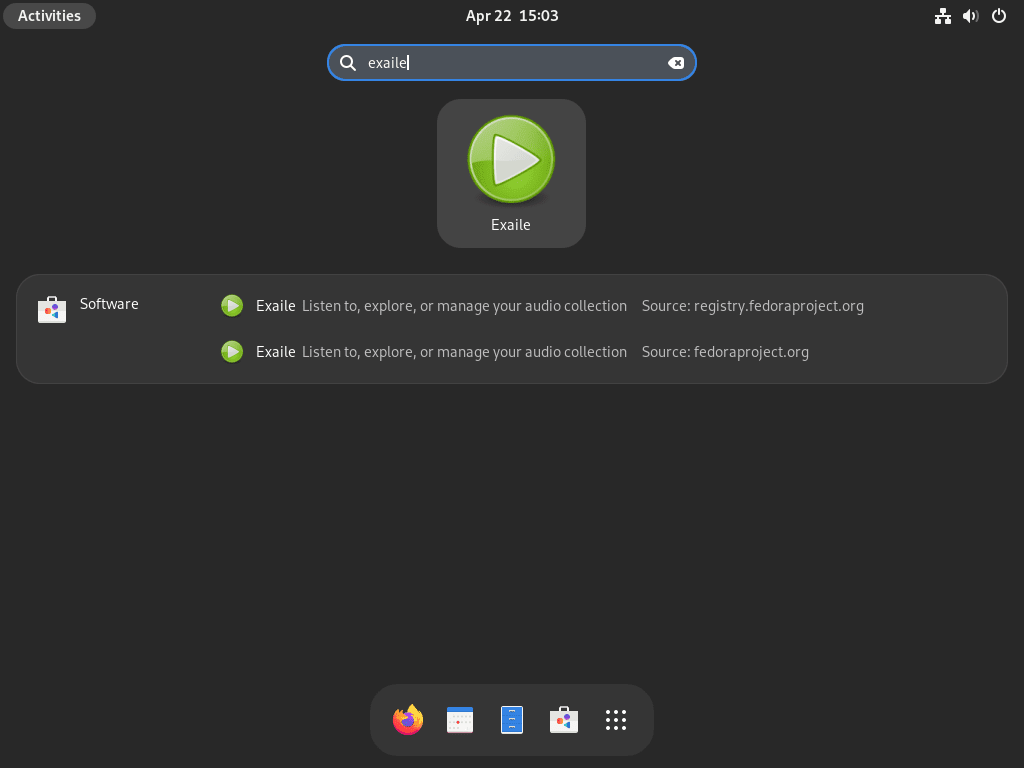
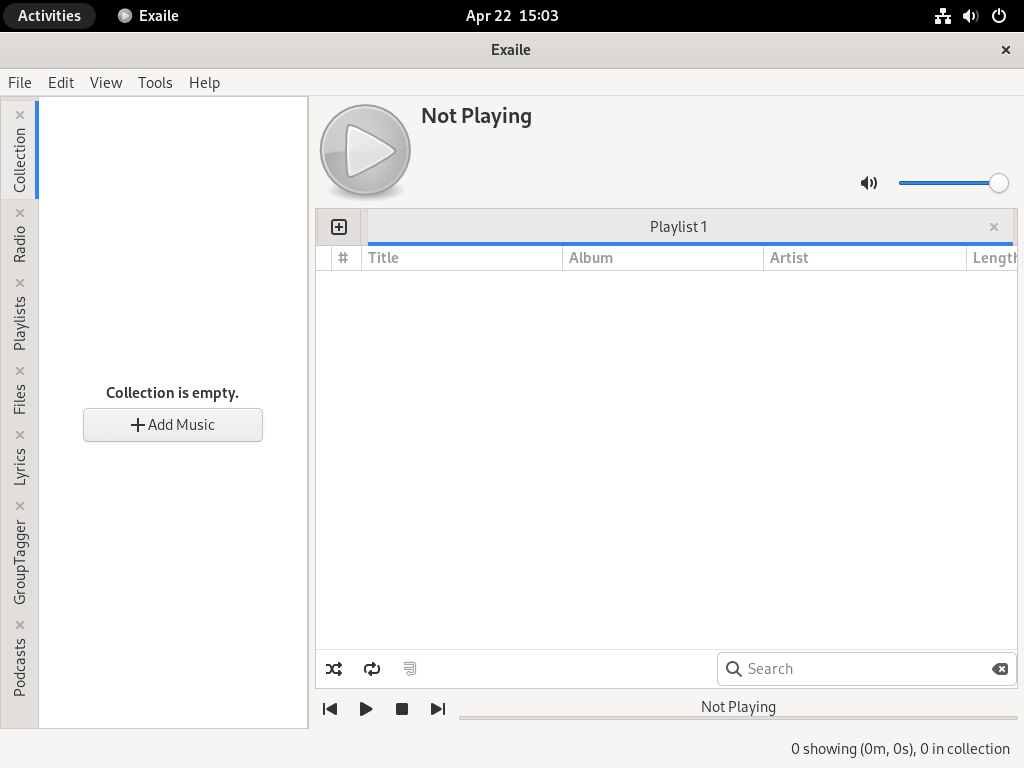
Aanvullende Exaile-opdrachten
Update Exaile
Regelmatige updates zijn essentieel om uw Exaile-installatie up-to-date te houden. U werkt de software en eventuele gerelateerde systeempakketten bij met verschillende opdrachten, afhankelijk van de door u gekozen installatiemethode.
DNF-updatemethode voor Exaile
Als u Exaile hebt geïnstalleerd met behulp van DNF-pakketbeheer, gebruikt u de volgende opdracht om het bij te werken:
sudo dnf update --refreshMet deze opdracht worden uw opslagplaatsen vernieuwd en uw Exaile-installatie en andere systeempakketten bijgewerkt.
Flatpak-updatemethode voor Exaile
Voor degenen die Exaile hebben geïnstalleerd met Flatpak, gebruik deze opdracht om uw installatie bij te werken:
flatpak updateMet deze opdracht worden Exaile en andere geïnstalleerde Flatpak-applicaties bijgewerkt.
Verwijder Exaile
Als u Exaile niet langer op uw systeem nodig heeft en het wilt verwijderen, kunt u de volgende opdrachten gebruiken, gebaseerd op uw oorspronkelijke installatiemethode.
DNF-verwijderingsmethode voor Exaile
Om Exaile geïnstalleerd via de DNF-pakketbeheerder te verwijderen, voert u de volgende opdracht in uw terminal in:
sudo dnf remove exaileDit commando zal Exaile van je Fedora Linux systeem verwijderen.
Flatpak verwijdermethode voor Exaile
Als u Exaile hebt geïnstalleerd met Flatpak, gebruikt u de volgende opdracht om de toepassing te verwijderen:
flatpak uninstall --delete-data org.exaile.Exaile -yMet deze opdracht worden Exaile en de bijbehorende gegevens van uw systeem verwijderd.
Conclusie
Als Exaile succesvol op je Fedora systeem is geïnstalleerd, kun je genieten van een rijke en georganiseerde luisterervaring naar muziek. Controleer regelmatig op updates om te profiteren van de nieuwste functies en verbeteringen. Of u nu een uitgebreide muziekcollectie beheert, geniet van audioweergave van hoge kwaliteit of streamt vanaf uw favoriete diensten, Exaile biedt een veelzijdige en plezierige muziekervaring die is afgestemd op uw behoeften.

